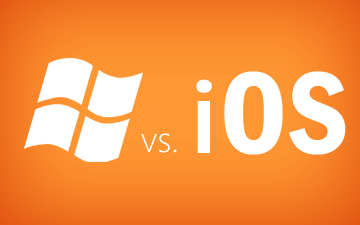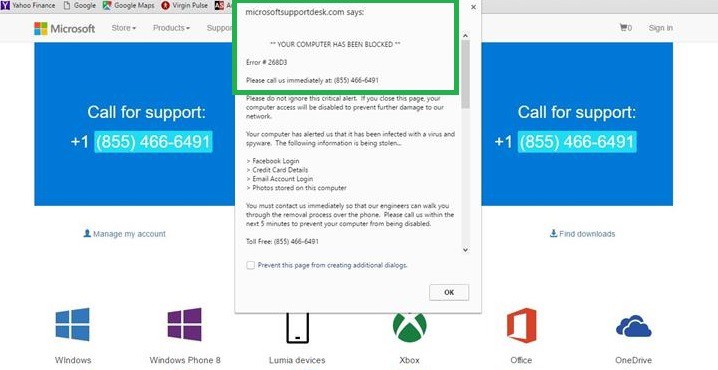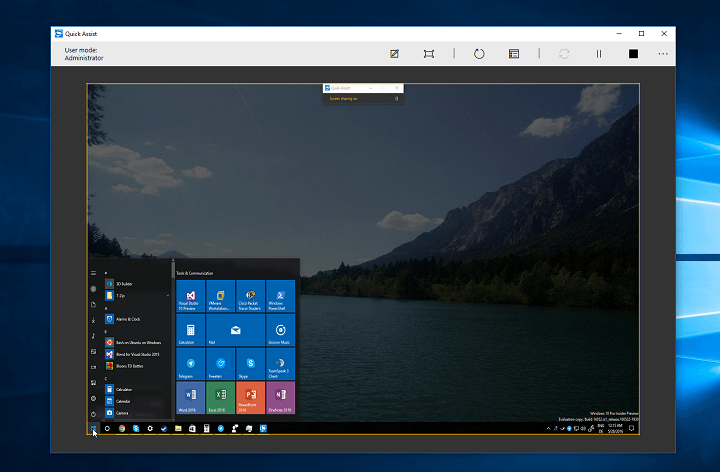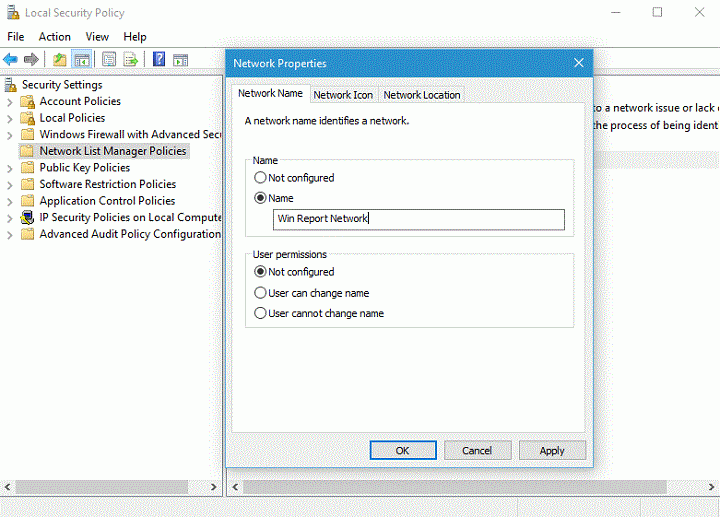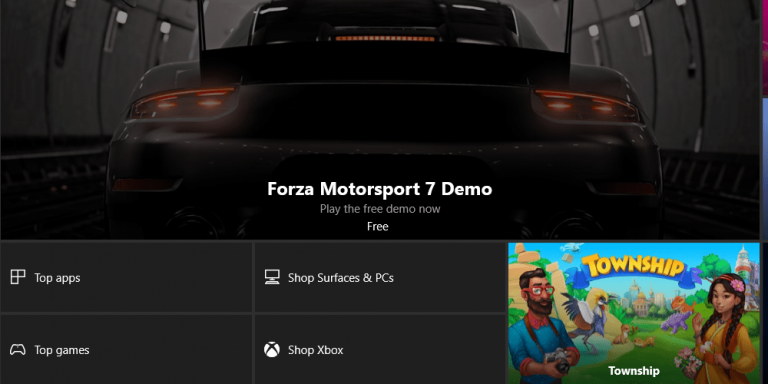Как исправить ошибку Java 1603 в Windows 10

Ошибка Java 1603 – это ошибка, которая иногда возникает при установке обновлений Java в Windows 10. При возникновении этой ошибки открывается окно с сообщением об ошибке «Установка Java не завершена. Код ошибки: 1603.«.
В сообщении об ошибке указывается, что обновление Java не установлено. Вот как можно исправить ошибку Java 1603 при появлении сообщения об ошибке.
Исправить ошибку Windows 10 Java 1603 9 способами
-
-
Убедитесь, что вы устанавливаете правильную версию Java для своей платформы.
-
Установите Java как администратор
-
Сначала удалите предыдущую версию Java
-
Отключить антивирусное ПО
-
Закройте браузер и другое программное обеспечение, на котором запущена Java.
-
Отключить содержимое Java
-
Откройте средство устранения неполадок при установке и удалении программы.
-
Не устанавливайте Java с LogMeIn
-
Quitar la KB2918614 Центр обновления Windows
-
1. Убедитесь, что вы устанавливаете правильную версию Java для своей платформы.
Во-первых, убедитесь, что вы не устанавливаете 64-разрядную версию Java в 32-разрядной системе. Если это так, вероятно, поэтому Java не установлена. Вы можете выбрать загрузку 32-разрядной версии Windows x86 Offline из эта страница . Вы можете проверить, является ли ваша система 32-битной или 64-битной, как показано ниже.
-
Нажмите кнопку Cortana на панели задач Windows 10.
-
Введите систему ключевых слов в поле поиска.
-
Затем нажмите «О вашем ПК», чтобы открыть окно прямо под ним.

-
Прокрутите вниз до спецификации типа системы, в которой указано, является ли платформа 64-разрядной или 32-разрядной.
Еще одна вещь, о которой следует помнить, – это 32-разрядная или 64-разрядная версия установленного у вас Java SDK. Если вы пытаетесь обновить Java до 32-разрядной версии, чтобы заменить 64-разрядный Java SDK, или наоборот, может возникнуть конфликт между 64-разрядными и 32-разрядными версиями. Поэтому установите 64-разрядную версию Java, чтобы заменить устаревшую 64-разрядную версию, или обновите 32-разрядную версию Java до последней 32-разрядной версии.
-
ТАКЖЕ ЧИТАЙТЕ: Как исправить ошибку JavaScript Void 0 в Windows 10
2. Установите Java от имени администратора.
Установка программного обеспечения от имени администратора может решить проблемы с установкой. Поэтому попробуйте установить последнюю версию Java от имени администратора. Для этого щелкните правой кнопкой мыши последнюю версию установщика Java и выберите «Запуск от имени администратора», чтобы запустить мастер установки.

3. Сначала удалите предыдущую версию Java.
Удаляя старую версию Java, вы гарантируете отсутствие 32-битных или 64-битных конфликтов при попытке установить последнюю версию. Добавьте сторонний деинсталлятор в Windows, с помощью которого вы можете полностью удалить Java. Вот как вы можете удалить Java с помощью бесплатного Advanced Uninstaller PRO 12 для Windows.
-
Нажмите кнопку “Загрузить сейчас” на эта главная страница чтобы сохранить Advanced Uninstaller PRO 12 в Windows.
-
Откройте мастер установки Advanced Uninstaller PRO 12, чтобы установить программное обеспечение.
-
Откройте Advanced Uninstaller PRO 12, нажмите «Общие инструменты» и «Удалить программы», чтобы открыть окно, расположенное ниже.

-
Выберите Java и нажмите кнопку «Удалить».
-
Нажмите кнопку с зависимой фиксацией Использовать оставшийся сканер в диалоговом окне, которое отображается непосредственно ниже.

-
Нажмите кнопку «Да», чтобы удалить Java.
-
Выберите все записи реестра, когда откроется окно «Очистка при удалении приложения», и нажмите кнопку «Далее».
-
После удаления Java перезагрузите Windows.
-
Установите последнюю версию Java с помощью автономных установщиков для 32-разрядной или 64-разрядной версии Windows.
4. Отключите антивирус.
Антивирусное программное обеспечение может блокировать реализацию Java. Чтобы убедиться, что это не так, вы можете временно отключить многие антивирусные утилиты, щелкнув правой кнопкой мыши значки на панели задач и выбрав параметр отключения. Либо временно удалите антивирусное программное обеспечение из автозагрузки Windows, а затем перезапустите систему. Таким образом можно отключить антивирусные утилиты на вкладке «Автозагрузка» диспетчера задач.
-
Чтобы открыть диспетчер задач, щелкните правой кнопкой мыши на панели задач и выберите «Диспетчер задач».
-
Перейдите на вкладку «Автозагрузка» и выберите антивирусное программное обеспечение.

-
Нажмите кнопку «Отключить», чтобы исключить программу из запуска.
-
Установите Java после перезапуска Windows.
-> ТАКЖЕ ПРОЧИТАЙТЕ: зачем мне загружать код JavaScript для Windows 10?
5. Закройте браузер и другое программное обеспечение, на котором запущена Java.
Всегда закрывайте программное обеспечение перед установкой Java. При попытке установить последнюю версию могут быть программы, запускающие Java. Закройте браузер после загрузки установщика Java. Закройте все остальные окна программного обеспечения на панели задач. Также проверьте панель задач (область уведомлений) на наличие значков стороннего программного обеспечения. Если это так, закройте программы, включенные в системный трей.

6. Отключите содержимое Java.
Не всегда достаточно закрыть браузеры. Отключение всего содержимого Java через панель управления также является одним из лучших решений для ошибки Java 1603. Вы можете отключить содержимое Java следующим образом.
-
Сначала нажмите сочетание клавиш Windows + R.
-
Войдите в Панель управления в Run и нажмите Return, чтобы открыть окно, показанное непосредственно ниже.

-
Щелкните Java, чтобы открыть его панель управления.

-
Выберите вкладку «Безопасность» на панели управления Java.

-
Отключите параметр «Включить содержимое Java в браузере», если он выбран.
-
Нажмите кнопки «Применить» и «ОК» для подтверждения.
-
После обновления Java снова выберите параметр «Включить содержимое Java в браузере».
7. Откройте средство устранения неполадок установки и удаления программы.
Хотя в Windows нет средства устранения неполадок при установке программы, вы все равно можете загрузить средство устранения неполадок при установке и удалении. Это средство устранения неполадок может устранить ошибку Java 1603. Вы можете добавить средство устранения неполадок в Windows 10, нажав кнопку «Загрузить» на эта веб-страница .
Затем откройте папку, в которой вы сохранили установщик, и щелкните MicrosoftProgram_Install_and_Uninstall.meta.diagcab, чтобы открыть окно, показанное на снимке экрана ниже.

8. Не устанавливайте Java с LogMeIn.
Пользователи LogMeIn сделали ошибку Java 1603 при удаленной установке Java. Пользователи LogMeIn обнаружили, что ошибка установки может быть вызвана программным обеспечением удаленного рабочего стола LogMeIn.
Поэтому, если вы используете LogMeIn при установке Java, избавьтесь от этого программного обеспечения и установите Java на ПК без программного обеспечения для удаленного рабочего стола. Если вам действительно нужно программное обеспечение для удаленного рабочего стола для установки Java, ознакомьтесь с некоторыми альтернативами LogMeIn.
-
ТАКЖЕ ЧИТАЙТЕ: исправлено: устаревшее сообщение Java в Windows 10
9. Quitar la KB2918614 Центр обновления Windows
-
Удаление обновления Windows KB2918614 также может исправить ошибку Java 1603. Чтобы удалить это обновление, нажмите сочетание клавиш Windows + R.
-
Введите appwiz.cpl в «Выполнить» и нажмите кнопку «ОК».

-
Щелкните Просмотр установленных обновлений в левой части панели управления, чтобы открыть список обновлений Windows, как на снимке экрана ниже.

-
Введите ключевое слово KB2918614 в поле поиска.
-
Выберите обновление KB2918614 и нажмите кнопку Удалить.
-
Перезагрузите настольный или портативный компьютер.
Windows может переустановить обновление KB2918614. Чтобы этого не произошло, воспользуйтесь инструментом «Показать / скрыть обновления». Нажмите Загрузить пакет устранения неполадок «Показать / скрыть обновления» по адресу эта страница чтобы сохранить этот инструмент в Windows. Затем вы можете указать Windows не переустанавливать KB2918614, открыв Показать / скрыть обновления, выбрав параметр Скрыть обновления и установив флажок KB2918614.

Вот некоторые решения, которые могут исправить ошибку Java 1603, чтобы вы могли обновить Java. См. Эту статью для получения дополнительных сведений об установке Java в Windows 10.
СВЯЗАННЫЕ ИСТОРИИ, ЧТО НУЖНО ПРОВЕРИТЬ:
-
Разве на сайте не будет JPG? Вот как это исправить
-
Как исправить ошибку «Веб-сайт недоступен» в Windows 10
-
5 лучших кроссплатформенных редакторов кода для программистов
-
Браузер Puffin улучшает производительность более медленных ПК с Windows